小编教你设置电脑自动关机
- 分类:u盘教程 发布时间: 2017年08月17日 16:04:59
很多朋友都想知道怎么设置电脑自动关机,为此,小编小编向有需要的朋友们分享怎么设置电脑自动关机的方法,希望能帮助到有需要的朋友。
电脑的用户会问电脑自动关机如何设置,对于一些用户是比较头疼的问题,对此,小编向有需要的朋友们分享关于电脑自动关机如何设置的方案。
设置电脑自动关机图文解说
首先,在开始菜单中,点击运行
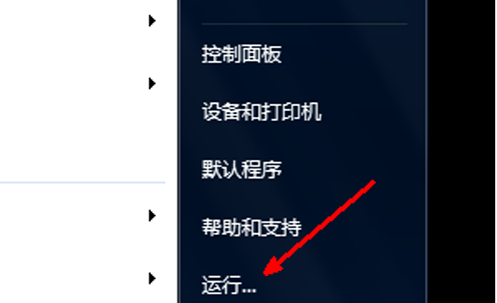
怎么设置电脑自动关机(图1)
运行框中输入shutdown -s -t 10800 点击确定。(10800是三个小时的秒数)
怎么设置电脑自动关机(图2)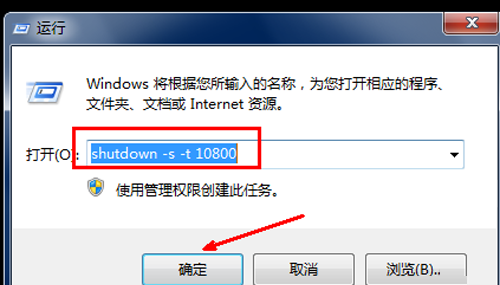
出现一个短暂的黑色的命令框,然后显示一个关于关机的信息
怎么设置电脑自动关机(图3)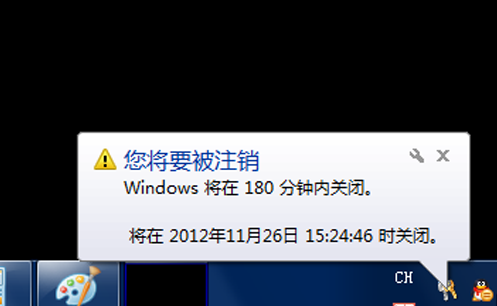
如果想取消,再次打开运行,输入命令shutdown -a,点击确定
怎么设置电脑自动关机(图4)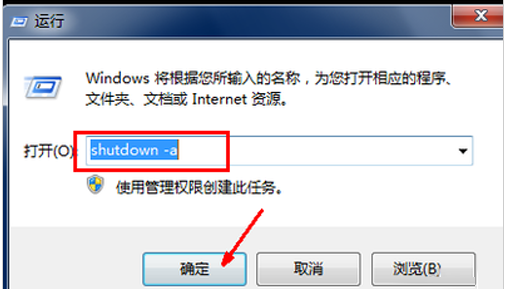
此时出现黑色的命令框,显示一个信息,
怎么设置电脑自动关机(图5)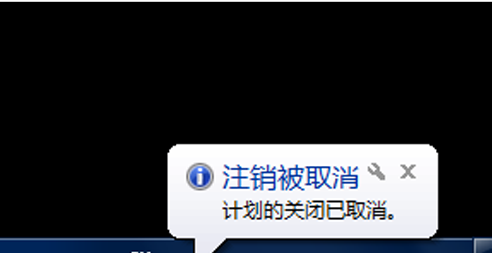
想特定的时间关闭电脑,打开运行框输入命令at 14:26 shutdown -s (下午二点二十六关闭电脑),点击确定。取消同上。
怎么设置电脑自动关机(图6)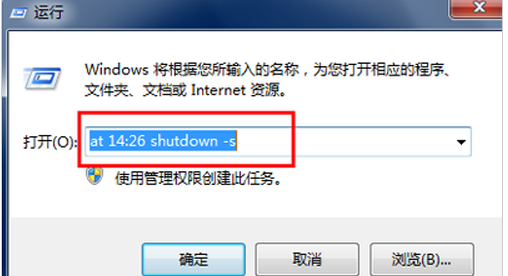
以上就是小编的一点经验之谈,希望能够帮助到有需要的朋友
上一篇:小编教你U盘恢复数据
下一篇:小编教你金士顿u盘修复工具
猜您喜欢
- 苹果12手机怎么录屏带声音2021/03/30
- 联想笔记本电脑如何进入bios设置..2022/02/09
- 电脑还原系统详细图文教程..2021/06/25
- dll文件怎么打开修改的步骤教程..2021/11/14
- U盘装系统之苹果电脑装机版..2013/07/15
- 联想笔记本怎么系统还原2020/07/29
相关推荐
- 大白菜u盘装系统教程xp系统步骤.. 2021-11-24
- Win11提示无法安装程序包该怎么办.. 2021-07-16
- 笔记本机械师跟华硕游戏本哪个好.. 2021-04-07
- 华为手机刷机之后,还能被定位吗.. 2020-11-28
- 手机qq浏览器怎么设置为默认浏览器.. 2020-03-16
- 大白菜u盘装系统教程手动安装的方法.. 2022-01-11




 粤公网安备 44130202001059号
粤公网安备 44130202001059号